|
Mailinglisten-Manager |
Scrollen Zurück Oberste Ebene Weiter Mehr |
Mailinglisten werden manchmal auch E-Mail-Gruppen, Diskussionsgruppen oder Verteilerlisten genannt. Sie gestatten es, Gruppen von Benutzern per E-Mail gemeinsam so zu erreichen, wie wenn diese Gruppen sich ein gemeinsames Postfach teilen würden. Alle Listenmitglieder erhalten Kopien aller E-Mail-Nachrichten, die an eine Mailingliste gerichtet sind. Listen können lokale und externe Empfängeradressen enthalten. Sie können öffentlich oder privat und moderiert oder offen geführt sein. Ihre Inhalte können als Digest oder als normale Einzelnachrichten versendet werden. Darüber hinaus stehen zahlreiche Leistungsmerkmale zur Verfügung.
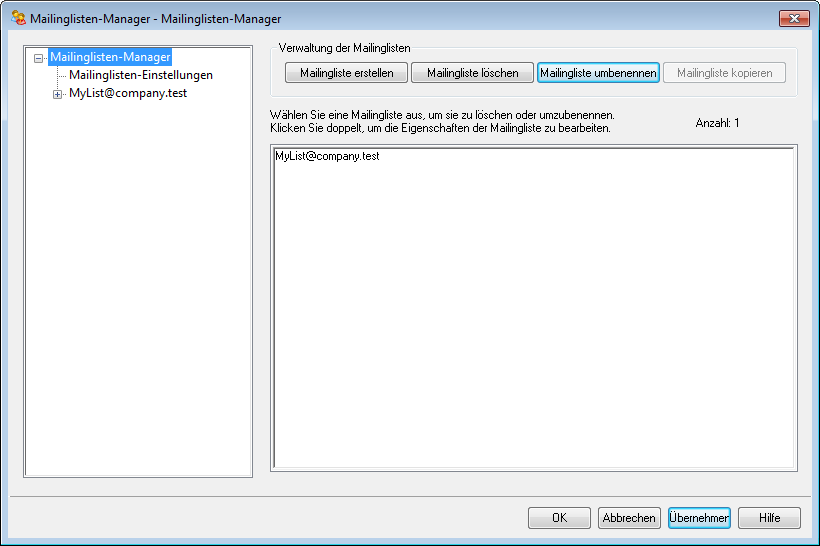
Sie können Ihre Mailinglisten mithilfe des Mailinglisten-Managers verwalten. Sie erreichen den Mailinglisten-Manager über das Menü Einstellungen » Mailinglisten-Manager....
Verwaltung der Mailinglisten
Der Navigationsbereich im linken Teil dieses Konfigurationsdialog enthält für jede Mailingliste einen eigenen Eintrag. Über diesen Eintrag erreichen Sie die einzelnen Abschnitte des Konfigurationsdialogs mit den Einstellungen für die jeweilige Mailingliste. Über den Navigationsbereich erhalten Sie außerdem Zugriff auf die Mailinglisten-Einstellungen, von wo aus Sie verschiedene systemweite Einstellungen vornehmen können. Im rechten Teil dieses Konfigurationsdialogs finden Sie Steuerelemente, um Listen zu erstellen, zu löschen und umzubenennen. Um die Einstellungen einer Mailingliste zu bearbeiten, können Sie durch einen Doppelklick auf die Mailingliste den Editor für Mailinglisten aufrufen.
Um eine neue Mailingliste zu erstellen, klicken Sie auf das Steuerelement Mailingliste erstellen. Es wird der Konfigurationsdialog E-Mail-Adresse der Mailingliste aufgerufen. Tragen Sie in das Feld Postfach den Postfachnamen der Mailingliste ein, beispielsweise "MeineListe", und wählen Sie im Dropdown-Menü Domäne die Domäne aus, zu der die Mailingliste gehören soll, beispielsweise "company.mail". Beide Bestandteile ergeben zusammen die E-Mail-Adresse der Liste (im Beispiel "MeineListe@company.mail"). Nachrichten, die an diese E-Mail-Adresse gerichtet sind, werden an alle Mitglieder der Mailingliste übermittelt, wobei die Einstellungen der jeweiligen Mailingliste für die Art der Übermittlung maßgeblich sind. Um die Erstellung der Mailingliste abzuschließen, klicken Sie auf OK. Nachdem Sie die Liste erstellt haben, können Sie durch einen Doppelklick auf ihren Eintrag die Einstellungen der Liste und ihre Mitglieder bearbeiten. Beachte: Die Namen der Mailinglisten dürfen die Zeichen ! und | nicht enthalten.
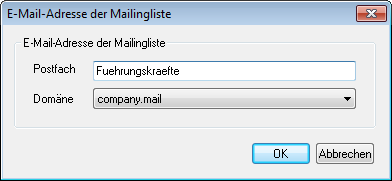
Mailingliste löschen
Um eine Mailingliste zu löschen, wählen Sie den Eintrag der Mailingliste aus, klicken Sie auf Mailingliste löschen, und bestätigen Sie die Sicherheitsabfrage.
Mailingliste umbenennen
Um eine Mailingliste umzubenennen, wählen Sie den Eintrag der Mailingliste aus, und klicken Sie auf Mailingliste umbenennen. Es öffnet sich der Konfigurationsdialog E-Mail-Adresse der Mailingliste. Nehmen Sie dort die gewünschten Änderungen vor, und klicken Sie zum Abschluss auf OK.
Mailingliste kopieren
Um eine neue Mailingliste anzulegen und dabei die Einstellungen aus einer anderen Mailingliste zu übernehmen, wählen Sie die gewünschte Ursprungsmailingliste in der Liste aus, und klicken Sie auf Mailingliste kopieren. Geben Sie dann den Postfachnamen und die Domäne für die neue Mailingliste an.
Bearbeiten einer bestehenden Mailingliste
Um eine Mailingliste zu konfigurieren, klicken Sie doppelt auf ihren Eintrag im Mailinglisten-Manager. Wählen Sie danach im Navigationsbereich im linken Teil des Fensters den gewünschten Abschnitt aus, dessen Einstellungen Sie bearbeiten wollen:
Mailinglisten-Einstellungen
Um verschiedene systemweite Einstellungen für Mailinglisten zu bearbeiten, klicken Sie im linken Teil des Fensters auf Mailinglisten-Einstellungen. Sie rufen dadurch den Konfigurationsdialog Mailinglisten-Einstellungen auf.
Siehe auch: